触摸板失灵可能是驱动、设置或硬件问题。先检查快捷键Fn+F3等是否误关,排除外接设备干扰,确认系统设置中已开启触摸板;若无效,通过设备管理器重装Synaptics或ELAN驱动,或官网下载最新驱动;若更新后出问题可回滚驱动或使用系统还原;最后在BIOS中测试触摸板,若仍无反应则可能为硬件故障,需专业检修。
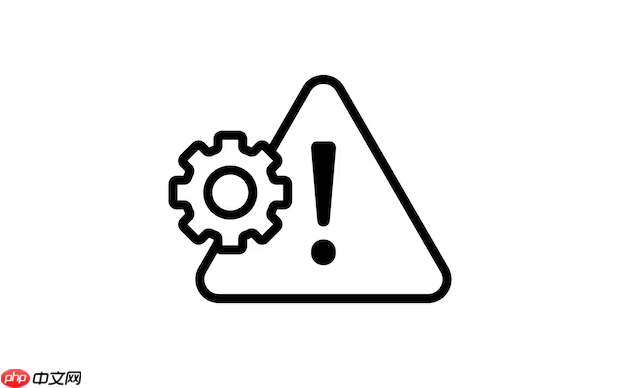
如果您正在使用笔记本电脑时发现触摸板突然没有反应,光标无法移动或点击失效,这可能是由驱动问题、设置错误或硬件冲突引起的。以下是针对此问题的详细排查与解决方法。
本文运行环境:Dell XPS 13,Windows 11
部分笔记本设计有物理开关或功能键组合来快速启用或禁用触摸板,误触可能导致其关闭。确认设备是否具备此类设计,并尝试恢复开启状态。
1、查找键盘上带有触摸板图标的按键(通常位于F1-F12之间),尝试按下 Fn + 该功能键 组合,例如戴尔常用 Fn+F3,华硕常用 Fn+F9。
2、检查笔记本侧面或前方是否有物理滑动开关,将其拨至开启位置。
3、若快捷键无效,进入 BIOS 设置界面(开机时按 F2 或 Del 键)查看 “Internal Pointing Device” 选项是否被禁用,若为 Disabled,请更改为 Enabled。
某些笔记本在连接外部鼠标或其他 USB 设备时会自动禁用触摸板以防止误触。移除外接设备可帮助判断是否由此导致失灵。
1、拔掉所有连接的 USB 鼠标、键盘或扩展坞等外设。
2、等待 10 秒后重启电脑,观察触摸板是否恢复正常响应。
3、如恢复正常使用,则说明系统设置了插入外设时关闭触摸板的功能,可在系统设置中调整此行为。
Windows 系统提供直接开关控制,可能因误操作被关闭。确保系统层面已开启触摸板功能。
1、按 Win + I 打开设置,选择“蓝牙和其他设备” → “触摸板”。
2、确认主开关处于“开启”状态。如果开关显示为灰色不可选,请继续执行驱动修复步骤。
3、向下滚动,找到“连接鼠标时让触摸板保持打开”选项并开启,避免外接设备影响使用。
驱动损坏或不兼容是常见原因。通过设备管理器重新安装驱动可以解决多数软件层面的问题。
1、右键点击“此电脑”,选择“管理” → “设备管理器”。
2、展开“鼠标和其他指针设备”,找到名称包含 Synaptics、ELAN、ALPS 或 Lenovo/Dell pointing device 的条目。
3、右键点击该设备,选择“卸载设备”,勾选“删除此设备的驱动程序软件”,然后确认卸载。
4、重启电脑,系统将自动重新安装通用驱动。检查触摸板是否恢复功能。
5、若未恢复,前往笔记本制造商官网(如 Dell Support、Lenovo Driver Center),输入型号下载并安装最新专用驱动。
若触摸板在系统更新或驱动升级后失灵,可能是新版本存在兼容性问题。回退到之前的稳定状态可解决问题。
1、进入“设备管理器”中的触摸板设备属性页面,切换至“驱动程序”选项卡。
2、点击“回退驱动程序”,按照提示完成操作(前提是之前安装过旧版驱动)。
3、若无回退选项,可尝试使用系统还原:搜索“创建还原点”,打开后点击“系统还原”按钮,选择一个触摸板正常工作日期的还原点进行恢复。
当所有软件方法均无效时,需考虑硬件层面的问题。通过以下方式初步自检。
1、重启电脑并立即进入 BIOS 界面(开机按 F2/ESC/Del),尝试使用触摸板操作 BIOS 菜单。
2、若在 BIOS 中仍无任何响应,表明问题不在操作系统,极有可能是触摸板硬件损坏或排线松脱。
3、观察触摸板表面是否有明显物理损伤,如裂痕、凹陷或按键卡死现象。
4、如有条件,可联系专业维修点拆机检查内部排线连接情况。
以上就是电脑触摸板突然失灵怎么办_触摸板失灵的排查与解决的详细内容,更多请关注php中文网其它相关文章!

每个人都需要一台速度更快、更稳定的 PC。随着时间的推移,垃圾文件、旧注册表数据和不必要的后台进程会占用资源并降低性能。幸运的是,许多工具可以让 Windows 保持平稳运行。

Copyright 2014-2025 https://www.php.cn/ All Rights Reserved | php.cn | 湘ICP备2023035733号